So übertragen Sie Nachrichten vom iPhone auf das Samsung Galaxy S20

Geschrieben von Bastian Günter | Aug 22, 2025
Das Übertragen von Nachrichten vom iPhone auf Samsung ist ein wenig umstritten, wenn Sie Ihre Daten vom iPhone auf Samsung übertragen möchten. Dieser Artikel enthält Methoden, die effizient und getestet sind, damit Sie diese ausprobieren und Ihre Nachrichten von Ihrem älteren Gerät auf das neuere übertragen können. Dieser Artikel basiert sowohl auf den Apps Samsung Smart Switch als auch MobileTrans. Dieser Artikel wird Ihnen helfen, Ihre Problem leicht zu lösen.
Teil 1: Übertragen von Nachrichten vom iPhone auf Samsung S20 MobileTrans - Phone Transfer
Wenn Sie bereit sind, Ihre Daten vom iPhone auf Ihr Samsung S20 zu übertragen, gibt es zwei Möglichkeiten: Sie können Ihre Daten entweder einzeln manuell verschieben oder mithilfe von MobileTrans. MobileTrans - Phone Transfer ist eine effiziente Methode zum Übertragen Daten von einem Telefon zum anderen.
MobileTrans ist eine Plattform, die die folgenden Funktionen effizient ausführt:
- • Übertragen Sie Daten einfach zwischen plattformübergreifenden Geräten.
- • Übertragen Sie fast alles selektiv auf oder von Ihren Geräten.
- • Effiziente Datenübertragung, da fast alle Android- und iOS-Geräte unterstützt werden.
- • Sicher und sicher, kein Datenverlust beim Übertragen von Daten.
- • Es ist so einfach und benutzerfreundlich.
Wenn Sie detailliert wissen möchten, wie Sie Ihre Nachrichten einschließlich aller Ihrer Daten von Ihrem iPhone auf Ihr Samsung S20 übertragen können, lesen Sie die folgenden Methoden, um alle Details zu erläutern
- Öffnen Sie die Telefonübertragungsfunktion
- Bitte beachten Sie, dass Ihr Telefon an Ihren Computer angeschlossen sein sollte.
- Um die Übertragung zu starten, wählen Sie alle gewünschten Daten aus.
- Sie können das Zieltelefon eine Weile nach Abschluss der Datenübertragung überprüfen. Überprüfen Sie, ob alle Daten (in diesem Fall die Meldung) auf das Gerät übertragen wurden oder nicht.
Starten Sie MobileTrans nach dem Herunterladen und Installieren und klicken Sie auf Telefonübertragungsfunktion.

Stellen Sie sicher, dass die Geräte mit der Mobiletrans-Software verbunden sind, und Sie können auch die Geräte tauschen, um die Datenübertragung zwischen Quell- und Zieltelefon zu ändern. Sobald Sie mit dem oben genannten Vorgang fertig sind, beginnt die Datenübertragung. Schauen Sie sich ein Beispiel für die Übertragung von iOS- und Android-Telefonen an:

Um den Prozess starten zu können, müssen Sie die Dateitypen auswählen, die Sie übertragen möchten, und dann auf "Start" klicken.
Hinweis: Bitte beachten Sie, dass Sie Ihr Mobiltelefon während der Datenübertragung nicht trennen oder entfernen dürfen. Wenn Sie vorhandene Daten auf dem Zieltelefon löschen möchten, aktivieren Sie die Option "Daten vor dem Kopieren löschen".


Teil 2: Übertragen von Nachrichten vom iPhone auf Samsung s20 mit Samsung Smart Switch
Von den verschiedenen Methoden, die über das Internet zur Übertragung von Nachrichten vom iPhone auf das Samsung S20 verfügbar sind, haben wir Ihnen einige der bewährten Techniken vorgestellt. Sie werden Sie sicherlich durch die effiziente Übertragung all Ihrer Daten führen.
Unten finden Sie die Technik, mit der Sie alle Ihre Daten mithilfe des Samsung Smart Switch drahtlos vom iPhone auf das Samsung Galaxy S9 übertragen können.
Wenn Sie Ihre Daten von Ihrem iOS-Gerät auf ein Samsung-Gerät übertragen möchten, müssen Sie zuerst die Smart Switch-App aus dem Play Store auf Ihrem Samsung-Gerät installieren.
Hinweis:
- • Beachten Sie, dass is-iCloud-Backups von iOS 9 von der Smart Switch Mobile-App nur teilweise unterstützt werden
- • Sie können Ihre Daten (Videos, Kontakte, Fotos usw.) nur übertragen, wenn Sie bereits ein Backup mit iOS 9 erstellt haben.
- • Stellen Sie über ein OTG-Kabel oder einen Smart Switch für PC / Mac eine Verbindung zu Ihrem alten Gerät her, um den verbleibenden Inhalt zu übertragen.
Schritt 1: Bereiten Sie Ihre Inhalte mit iCloud vor, wenn Sie die gewünschten Daten drahtlos übertragen möchten. Befolgen Sie nun auf Ihrem iOS-Gerät die folgenden Schritte:
- Navigieren Sie zu Einstellungen iCloud
- Wischen Sie und tippen Sie auf Backup
- Berühren Sie den Schieberegler und
- tippen Sie auf Sichern, wenn iCloud Backup deaktiviert ist.
Schritt 2: Befolgen Sie danach die unten gezeigten Schritte
- Starten Sie Smart Switch auf dem neuen Gerät
- Tippen Sie auf WIRELESS
- Tippen Sie auf EMPFANGEN und wählen Sie iOS.
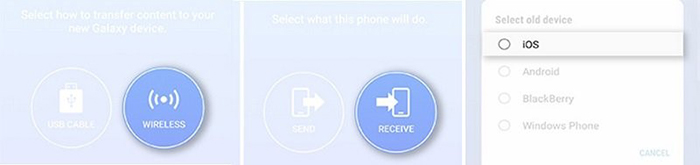
Schritt 3: Befolgen Sie die folgenden 3 Schritte
- Geben Sie Ihre Apple ID und Ihr Passwort ein
- Tippen Sie auf ANMELDEN.
- * nachdem Sie alle Daten ausgewählt haben, die Sie übertragen möchten (Nachricht in diesem Fall).
- Klicken Sie auf IMPORT
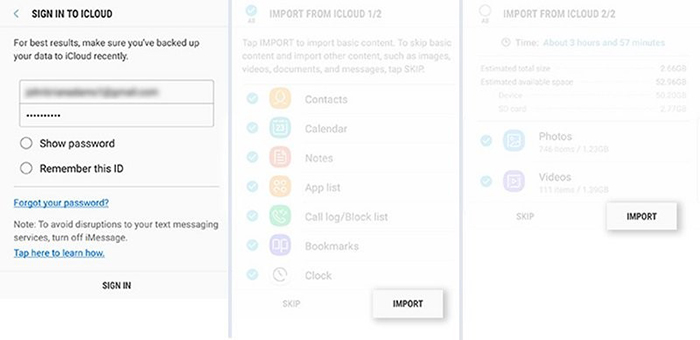
Schritt 4: Danach werden alle von Ihnen ausgewählten Inhalte auf Ihr Samsung Galaxy S9 übertragen.
Teil 3: Vergleichen Sie MobileTrans - Phone Transfer und Samsung Smart Switch
| Teil 1: Was kann ich mit Samsung Smart Switch tun? | Was können Sie mit MobileTrans tun? |
|---|---|
|
|
| Vorteile von Samsung Smart Switch | Vorteile von MobileTrans |
|
|
| Nachteile von Samsung Smart Switch | Nachteile von MobileTrans |
|
|
Abschließende Worte
Nachdem wir die letzten Worte dieses Artikels erreicht haben, werden wir damit abschließen, was wir bisher aus diesem Artikel gelernt haben. Dieser Artikel soll unserem Leser helfen, zu wissen und zu verstehen, wie Nachrichten vom iPhone an Samsung übertragen werden. In diesem Artikel haben wir einige der besten Techniken und Methoden aufgeführt, die bereits auf ihre Effizienz und Funktionsweise getestet wurden. Wir hoffen also, dass dieser Artikel Ihnen in irgendeiner Weise geholfen hat.
Weitere Artikel empfohlen:
Heiße Artikel
Alle Kategorieren


MobileTrans - WhatsApp Übertragen



Bastian Günter
chief Editor